Verwijder Search.chill-tab.com virus (Virus Verwijdering Handleiding) - nov 2017 update
Search.chill-tab.com virus Verwijdering Handleiding
Wat is Het Search.chill-tab.com-virus?
Het Chill Tab-virus is een browser-hijacker die nepadvertenties en ongewenste omleidingen veroorzaakt
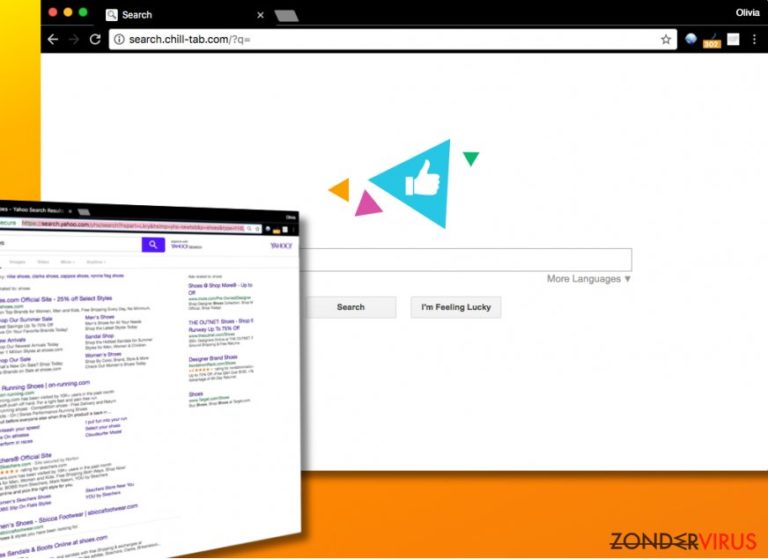
Chill Tab is een serieus probleem voor Mac-gebruikers geworden. Wanneer uw computer is geïnfecteerd, ziet u een neppop-up met de tekst “Scanning for browserupdates”. Volgens slachtoffers wordt deze advertentie elke keer weergegeven wanneer ze beginnen te browsen op Safari, Chrome of een andere webbrowser. Het Search.chill-tab.com-virus kan ook hxxp://Search.chill-tab.com/ toewijzen aan uw standaard start- en zoekinstellingen zonder uw voorafgaande goedkeuring.
De Chill Tab-extensie werd voor het eerst gespot in juli 2017. Sindsdien is het verspreid met behulp van verschillende componenten, waaronder “MacSearch”, “hkijingy.me”, “updates.ijnewhb.com”, ” cdn.macapproduct.com”, en andere. Zorg ervoor dat u deze allemaal uit uw systeem verwijdert om bijkomend onaanvaardbaar gedrag op uw computer te voorkomen.
Browser-hijackers zijn programma’s die zijn ontworpen om de webbrowser van het slachtoffer vaak een specifieke website te laten openen. In dit geval is datt Search.chill-tab.com. Het presenteert een normaal ogende zoekmachine, hoewel het gesponsorde resultaten aanbiedt telkens wanneer u probeert om online wat informatie te vinden.
De advertenties die zijn opgenomen in de zoekresultaten bevatten koppelingen naar externe websites met een privacybeleid dat kan verschillen van het beleid van Search.chill-tab.com. Sommige van deze webpagina’s kunnen zeer gevaarlijk zijn en pushen u om browserplug-ins, software-updates of andere verdachte softwarepakketten te installeren om op die manier toegang te kunnen krijgen tot bepaalde inhoud. Andere misleidende sites kunnen u vragen om uw e-mailadres op te geven, enkel en alleen om u later spamberichten te sturen.
Elke geslaagde omleiding naar externe websites die samenwerken met de ontwikkelaar van deze vage browser-hijacker, genereert opbrengst per klik. Helaas is de enige die daarvan profiteert de auteur van deze browser-hijacker. Om het Chill Tab-virus uit uw browser te verwijderen, moet u deze dubieuze extensie vinden en verwijderen.
Als u niet vastbesloten bent om handmatig de strijd met dit mogelijk ongewenste programma aan te gaan, kun u misschien tools gebruiken zoals FortectIntego. Het controleert op zeer precieze wijze het hele systeem en elimineert alles wat betrekking heeft op spyware/malware. U kunt ook onder dit artikel een diepgaande zelfstudie vinden over het handmatig verwijderen van deze kaper.
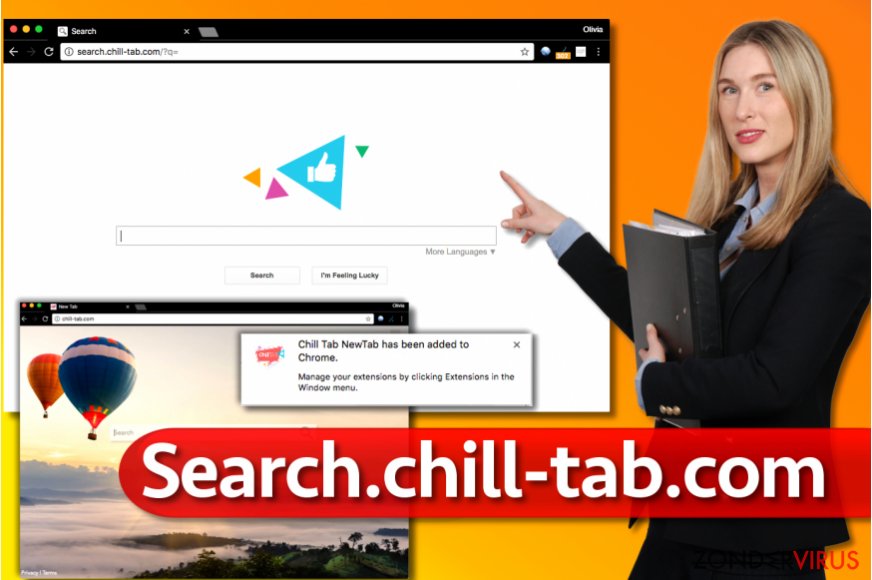
Tekenen van besmetting van het systeem
Wanneer uw systeem is geïnfecteerd door deze kaper, kunt u uw browser nauwelijks opstarten zonder de volgende waarschuwing te krijgen:
Scanning for Browser updates
Zodra het scannen is voltooid, geeft het virus een melding weer als deze:
Your browser is now up to date! Click to continue.
Op dit moment probeert de kaper de Chill Tab-extensie te installeren, die door Safari zou moeten worden geblokkeerd, omdat deze niet in de oorspronkelijke Apple-extensie staat. Ga NIET in op deze meldingen en negeer ze gewoon, want als u dat niet doek kunt u eindigen met een ander virus op uw computer!
Voorkom de installatie van browser-hijackers met behulp van deze eenvoudige truc
Er is maar één manier om browser-hijackers en andere mogelijk ongewenste programma’s op afstand te houden. U moet voorzichtig zijn bij het gebruik van de computer, vooral wanneer u op het internet surft. Het heeft zeker veel te bieden, inclusief gevaarlijke inhoud.
Wees alert bij het installeren van programma’s die u van internet hebt gedownload. Het is erg belangrijk om software niet te installeren met behulp van vooraf geselecteerde installatie-instellingen, omdat ze zijn ontworpen om optionele componenten op uw systeem te plaatsen. In feite genereert dit vaak betaal-per-installatie inkomsten. U kunt deze extra’s gemakkelijk omzeilen door gebruik te maken van de aangepaste of geavanceerde installatie-instellingen.
Aanbiedingen om browser-hijackers te installeren kunnen ook in de vorm van pop-up advertenties binnenkomen in uw systeem. Als u deze dagelijks op uw scherm ziet verschijnen, moet u mogelijk uw systeem controleren op adware-type software. Dat is weer een ander lid van de groep van potentieel ongewenste programma’s.
Elimineer het zoekvirus genaamd Search.chill-tab.com
Volgens onze experts verspreidt de extensie van de Chill Tab-extensie zich alleen tussen Mac-besturingssystemen. Als uw systeem is geïnfecteerd, moet u weten dat de verwijderingsprocedure handmatig of automatisch kan worden opgestart.
Hoewel de automatische verwijderingsoptie altijd een betere keuze is om te maken, kunt u het browser omleidingsvirus ook zonder speciale software verwijderen. Het kost eenvoudigweg meer tijd en vereist geduld om de procedure af te ronden. Let op dat de versie van het huidige programma Chill Tab 1.0 is.
Voor een succesvolle verwijdering van Search.chill-tab.com, moet u de instructies volgen die onder dit artikel worden gegeven. Ze leggen uit hoe alle componenten die aan deze browser-hijacker zijn gekoppeld te verwijderen.
We moedigen PC-gebruikers altijd aan om spyware-achtige programma’s handmatig te verwijderen; dat moet echter wel worden volbracht met een grondige systeemscan. Om die uit te voeren, heeft u een betrouwbare anti-spyware of anti-malware software nodig.
U kunt schade aangericht door het virus automatisch herstellen met de hulp van een van deze programma's: FortectIntego, SpyHunter 5Combo Cleaner, Malwarebytes. Wij bevelen deze toepassingen aan omdat ze potentieel ongewenste toepassingen en virussen samen met al hun bestanden en gerelateerde registerwaarden detecteren.
Manuele Search.chill-tab.com virus Verwijdering Handleiding
Verwijder Search.chill-tab.com van Mac OS X systeem
Om het Chill Tab-virus van uw Mac te verwijderen, moet u ervoor zorgen dat u alle onderdelen van deze kaper verwijdert. Zoek naar MacSearch, hkijingy.me, updates.ijnewhb.com, cdn.macapproduct.com en vergelijkbare items die er voor u onbekend uitzien.
Verwijder items uit de map Toepassingen:
- Selecteer in de menubalk Ga > Toepassingen.
- Zoek in de map Toepassingen naar alle gerelateerde items.
- Klik op de app en sleep deze naar de Prullenbak (of klik met de rechtermuisknop en kies Verplaats naar prullenbak)

Om een ongewenste app volledig te verwijderen, moet je naar de mappen Applicatie-ondersteuning, LaunchAgents en LaunchDaemons gaan en de relevante bestanden verwijderen:
- Selecteer Ga > Ga naar map.
- Voer /Bibliotheek/Applicatie-ondersteuning in en klik op Go of druk op Enter.
- Zoek in de map Applicatie-ondersteuning naar dubieuze items en verwijder deze.
- Ga nu op dezelfde manier naar de mappen /Bibliotheek/LaunchAgents en /Library/LaunchDaemons en verwijder alle gerelateerde .plist-bestanden.

Verwijderen van Windows
In het geval dat dit potentieel ongewenste programma op uw Windows OS is verschenen, zoekt u de componenten ervan op via het Configuratiescherm. U moet programma’s zoeken die er louche uitzien of waarvan u niet meer weet dat u ze heeft geïnstalleerd, selecteer deze en klik op Installatie ongedaan maken.
Om Het Search.chill-tab.com-virus van Windows 10/8 machines te verwijderen, dient u onderstaande stappen te volgen:
- Typ Configuratiescherm in het zoekvak van Windows en druk op Enter of klik op het zoekresultaat.
- Selecteer onder Programma's een programma verwijderen.

- Zoek in de lijst naar vermeldingen die gerelateerd zijn aan Het Search.chill-tab.com-virus (of een ander recent geïnstalleerd verdacht programma).
- Klik met de rechtermuisknop op de toepassing en selecteer Verwijderen.
- Als Gebruikersaccountcontrole verschijnt, klikt u op Ja.
- Wacht tot verwijderingsproces is voltooid en klik op OK.

Als je een Windows 7/XP-gebruiker bent, ga je verder met de volgende instructies:
- Klik op Windows Start > Configuratiescherm in het rechterdeelvenster (als je Windows XP-gebruiker bent, klik je op Programma's toevoegen/verwijderen).
- Selecteer in het Configuratiescherm Programma's > Een programma verwijderen.

- Kies de ongewenste toepassing door er eenmaal op te klikken.
- Klik bovenaan op Verwijderen/Wijzigen.
- Kies Ja in het bevestigingsbericht.
- Klik op OK zodra het verwijderingsproces is voltooid.
Reset Google Chrome
Als u Search.chill-tab.com wilt verwijderen uit Chrome, gaat u naar de pagina chrome://extensies. U kunt deze regel gewoon invoeren in de adresbalk en op Enter drukken. Verwijder hier de Chill-tab NewTab-extensie.
Verwijder schadelijke extensies van Google Chrome:
- Open Google Chrome, klik op Menu (drie verticale bolletjes rechts bovenaan) en selecteer Meer hulpprogramma's > Extensies.
- In het nieuw geopende venster zal je alle geïnstalleerde extensies zien. Verwijder alle verdachte plugins door te klikken op Verwijderen.

Wis cache en websitegegevens van Chrome:
- Klik op Menu en vervolgens op Instellingen.
- Selecteer onder Privacy en beveiliging Browsegegevens wissen.
- Selecteer Browsegeschiedenis, Cookies en andere sitegegevens, evenals Cached afbeeldingen en bestanden.
- Klik op Gegevens wissen.

Je homepagina veranderen:
- Klik op Menu en kies Instellingen.
- Zoek naar een verdachte website in het onderdeel Op startup.
- Klik op Open een specifieke of set pagina's en klik op drie puntjes om de optie Verwijderen te vinden.
Reset Google Chrome:
Als bovenstaande werkwijze je niet heeft geholopen, moet je Google Chrome resetten om alle componenten te verwijderen.
- Klik op Menu en kies Instellingen.
- Bij Instellingen scroll je naar beneden en klik je op Geavanceerd.
- Scroll naar beneden en zoek het onderdeel Reset en opschonen.
- Klik nu op Instellingen herstellen naar de oorspronkelijke standaardwaarden.
- Bevestig met Reset instellingen om de verwijdering te voltooien.

Reset Safari
Om Chill Tab uit Safari te verwijderen, moet u deze browser resetten. Dit is de gemakkelijkste manier om van deze kaper af te komen. U kunt echter ook uw extensielijst door lopen en diegene verwijderen die u onbekend lijken. Wees zeker dat u MacSearch, hkijingy.me, updates.ijnewhb.com, cdn.macapproduct.com en soortgelijke vermeldingen verwijdert.
Verwijder ongewenste extensies van Safari:
- Klik op Safari > Voorkeuren
- In het nieuwe venster klik je op Extensies
- Selecteer de ongewenste extensie gerelateerd aan Het Search.chill-tab.com-virus en selecteer Verwijderen.

Verwijder cookies en andere websitegegevens van Safari:
- Klik op Safari > Geschiedenis wissen
- In het uitklapmenu onder Wissen, klik je op volledige geschiedenis.
- Bevestig met Geschiedenis wissen.

Reset Safari als bovenstaande stappen je niet hebben geholpen:
- Klik op Safari > Voorkeuren
- Ga naar het tabblad Geavanceerd
- Vink het vakje Toon Ontwikkelingsmenu in de menubalk aan.
- Klik in de menubalk op Ontwikkelen, en selecteer dan Caches legen.

MS Edge/Chromium Edge resetten
Verwijder ongewenste extensies van MS Edge:
- Selecteer Menu (drie horizontale puntjes rechtsboven in het browservenster) en kies Extensies.
- Kies uit de lijst de extensie en klik op het pictogram Versnelling.
- Klik onderaan op Verwijderen.

Wis cookies en andere browsergegevens:
- Klik op het Menu (drie horizontale puntjes rechtsboven in het browservenster) en selecteer Privacy & beveiliging.
- Kies onder Browsegegevens wissen de optie Kies wat u wilt wissen.
- Selecteer alles (behalve wachtwoorden, hoewel je misschien ook Medialicenties wilt toevoegen, indien van toepassing) en klik op Wissen.

Herstel nieuw tabblad en startpagina instellingen:
- Klik op het menupictogram en kies Instellingen.
- Zoek dan het onderdeel Bij opstarten.
- Klik op Uitschakelen als je een verdacht domein hebt gevonden.
Reset MS Edge als de bovenstaande stappen niet hebben gewerkt:
- Klik op Ctrl + Shift + Esc om Taakbeheer te openen.
- Klik op de pijl Meer details onderin het venster.
- Selecteer het tabblad Details.
- Scroll nu naar beneden en zoek elke vermelding met de naam Microsoft Edge erin. Klik met de rechtermuisknop op elk van hen en selecteer Taak beëindigen om te voorkomen dat MS Edge wordt uitgevoerd.

Indien deze oplossing je niet heeft kunnen helpen, dien je een geavanceerde Edge reset methode te gebruiken. Onthoud dat je een back-up van je gegevens moet maken voordat je verder gaat.
- Zoek naar het volgende op je computer: C:\\Users\\%username%\\AppData\\Local\\Packages\\Microsoft.MicrosoftEdge_8wekyb3d8bbwe.
- Klik op Ctrl + A op je toetsenboard om alle folders te selecteren.
- Klik er met de rechtermuisknop op en kies Verwijderen

- Klik nu met de rechtermuisknop op de knop Start en kies Windows PowerShell (Admin).
- Wanneer het nieuwe venster opent, kopieer en plak dan het volgende commando, en druk op Enter:
Get-AppXPackage -AllUsers -Name Microsoft.MicrosoftEdge | Foreach {Add-AppxPackage -DisableDevelopmentMode -Register “$($_.InstallLocation)\\AppXManifest.xml” -Verbose

Instructies voor Chromium-gebaseerde Edge
Verwijder extensies van MS Edge (Chromium):
- Open Edge en klik op Instellingen > Extensies.
- Wis ongewenste extensies door te klikken op Verwijderen.

Wis cache en site gegevens:
- Klik op Menu en ga naar Instellingen.
- Selecteer Privacy en diensten.
- Kies onder Browsegegevens wissen de optie Kies wat u wilt wissen.
- Kies onder Tijdsbereik Alle tijden.
- Selecteer Nu wissen.

Reset Chromium-gebaseerde MS Edge:
- Klik op Menu en selecteer Instellingen.
- Aan de linkerkant, kies Reset instellingen.
- Selecteer Instellingen herstellen naar de standaardwaarden.
- Bevestig met Reset.

Mozilla Firefox opnieuw instellen
Verwijder de Chill Tab NewTab-extensie uit Firefox om deze vervelende omleidingen door het Search.chill-tabblad te stoppen.
Verwijder gevaarlijke extensies:
- Open Mozilla Firefox browser en klik op het Menu (drie horizontale lijnen rechtsboven in het venster).
- Selecteer Add-ons.
- Selecteer hier plugins die gerelateerd zijn aan Het Search.chill-tab.com-virus en klik op Verwijderen.

Stel de homepage opnieuw in:
- Klik op drie horizontale lijnen in de rechterbovenhoek om het menu te openen.
- Kies Opties
- Voer onder Home-opties je voorkeurssite in die telkens wordt geopend wanneer je Mozilla Firefox voor het eerst opent.
Wis cookies en sitegegevens:
- Klik op Menu en kies Opties
- Ga naar de sectie Privacy & Veiligheid
- Scroll naar beneden en zoek Cookies en Sitegegevens
- Klik op Gegevens Wissen …
- Selecteer Cookies en Sitegegevens, evenals Gecachte Webinhoud en druk op Wissen

Stel Mozilla Firefox opnieuw in
In het geval Het Search.chill-tab.com-virus niet werd verwijderd na het volgen van bovenstaande instructies, dien je Mozilla Firefox opnieuw in te stellen:
- Open Mozilla Firefox browser en klik op het Menu
- Ga naar Help en kies vervolgens Probleemoplossingsinformatie

- Klik onder de sectie Firefox een opfrisbeurt geven op Firefox verversen …
- Zodra de pop-up verschijnt, bevestig je de actie door op Firefox verversen te klikken; dit zou de verwijdering van Het Search.chill-tab.com-virus moeten voltooien

Na het verwijderen van deze potentieel ongewenste toepassing (POT) en het herstellen van al je browsers, raden we je aan de pc te scannen met een betrouwbare anti-spyware. Dit zal je helpen om verlost te worden van de Search.chill-tab.com register waarden en zal ook alle gerelateerde parasieten of mogelijke malware infecties die zich op je pc bevinden. Hiervoor kan je één van onze best gewaardeerde malware verwijderaars gebruiken: FortectIntego, SpyHunter 5Combo Cleaner of Malwarebytes.
Aanbevolen voor jou
Kies een goede webbrowser en verbeter uw veiligheid met een VPN-tool
Online spionage is de laatste jaren in een stroomversnelling geraakt en mensen zijn steeds meer geïnteresseerd in hoe ze hun privacy online kunnen beschermen. Een van de basismethoden om een beveiligingslaag toe te voegen: kies de meest persoonlijke en veilige webbrowser. Hoewel webbrowsers geen volledige privacybescherming en beveiliging kunnen bieden, zijn sommige veel beter in sandboxing, HTTPS-upgrade, actieve contentblokkering, trackingblokkering, phishingbescherming en vergelijkbare privacygerichte functies.
Toch is er een manier om een extra beschermingslaag toe te voegen en een volledig anonieme webbrowserpraktijk te creëren met behulp van Private Internet Access VPN. Deze software leidt het verkeer om via verschillende servers en laat zo uw IP-adres en geolocatie in de vorm van een vermomming achter. De combinatie van een beveiligde webbrowser en Private Internet Access VPN laat u toe om te surfen op het internet zonder het gevoel te hebben dat u bespioneerd wordt of dat u het doelwit bent van criminelen.
Back-upbestanden voor later gebruik, in het geval van een malware-aanval
Softwareproblemen als gevolg van malware of direct gegevensverlies door versleuteling kunnen leiden tot problemen met uw apparaat of permanente schade. Als u over goede, actuele back-ups beschikt, kunt u na een dergelijke gebeurtenis gemakkelijk herstellen en weer aan het werk gaan.
Het is van essentieel belang om updates te maken van uw back-ups na eventuele wijzigingen op het apparaat, zodat u terug kunt keren naar het punt waar u aan werkte wanneer malware iets verandert of problemen met het apparaat gegevens- of prestatiecorruptie veroorzaken. Vertrouw op dergelijk gedrag en maak een dagelijkse of wekelijkse back-up van uw bestanden.
Als u beschikt over de vorige versie van elk belangrijk document of project, kunt u frustratie en problemen voorkomen. Het komt goed van pas wanneer malware uit het niets opduikt. Gebruik Data Recovery Pro voor systeemherstel doeleinden.
